Excel是一款电子表格软件,现如今,它已经成为最流行的个人计算机数据处理软件用户经常需要输入大量的数据。小编告诉大家,我们可以通过设置文本长度限度来提高工作效率,可是,怎么设置输入文本的长度限制呢?别着急哦,小编今天就教你如何轻松搞定。

具体如下:
-
1.首先,打开Excel软件,完成对目标单元格区域的选定。我们用如图所示的表格为例,把“姓名”所在列定为要设置文本长度的单元格区域,根据约定俗称姓名特征,对这一列的数据进行“有效性规则”的设置。
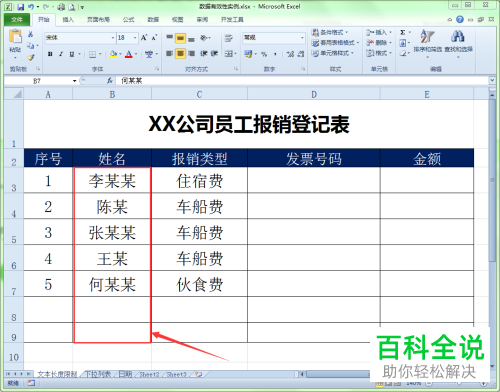
-
2. 第二步,选择“数据”这一项,单击“数据工具”工具栏中的“数据有效性”下面的三角图标,如图。

-
3. 第三步,这时会出现新的界面,在一系列选项找到“数据有效性”并点击它。

-
4.接着, 我们发现新出现了一个“数据有效性”界面,请在“允许”下方单击“文本长度”按钮。

-
5. 第五步,在“数据”下方的选项中单击“介于”,然后在“最小值”里填入“2”,“最大值”填“4”。完成后点“确定”。
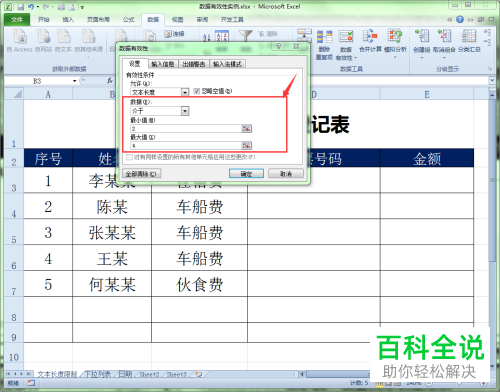
-
6. 完成上述步骤后,我们就已经成功设置了输入文本的长度限制。也就是说,如果我们以后输入的数值不在这个范围之内,系统会提示“输入值非法”。

-
以上就是Excel设置输入文本的长度限制的方法。
